Google fordító
EZ A SZOLGÁLTATÁS GOOGLE ÁLTAL KÉSZÍTETT FORDÍTÁSOKAT TARTALMAZHAT. A GOOGLE A FORDÍTÁSOKRA VONATKOZÓLAG NEM VÁLLAL SEMMIFÉLE GARANCIÁT, ÍGY SEM KIFEJEZETTEN, SEM HALLGATÓLAGOSAN NEM GARANTÁLJA A FORDÍTÁS PONTOSSÁGÁT ÉS MEGBÍZHATÓSÁGÁT, TOVÁBBÁ NEM VÁLLAL HALLGATÓLAGOS GARANCIÁT ANNAK FORGALOMKÉPESSÉGÉRE, EGY ADOTT CÉLRA VALÓ ALKALMASSÁGÁRA ÉS JOGTISZTASÁGÁRA.
A Nikon Corporation (a továbbiakban a „Nikon”) referencia-útmutatóit a kényelmes használat érdekében lefordíttattuk a Google fordító által működtetett fordítószoftverrel. Észszerű erőfeszítéseket tettünk a fordítás pontosságának biztosítása érdekében, azonban az automatizált fordítás nem képes tökéletesen helyettesíteni az embert. A fordításokat szolgáltatásként biztosítjuk a Nikon referencia-útmutatók felhasználóinak, olyan állapotban, „ahogy vannak”. Sem kifejezett, sem hallgatólagos garanciát nem vállalunk az angolból bármely más nyelvre lefordított útmutatók pontosságáért, megbízhatóságáért és helyességéért. A fordítószoftver korlátaiból adódóan előfordulhat, hogy bizonyos tartalmak (például képek, videók, Flash videók stb.) fordítása nem pontos.
A referencia-útmutatók hivatalos szövege az angol változat. A fordításban előforduló következetlenségek és eltérések nem kötelező erejűek, megfelelőségi vagy jogérvényesítési célból joghatással nem bírnak. Amennyiben a referencia-útmutatók fordításában tartalmazott információ pontosságával kapcsolatban kérdései merülnek fel, tájékozódjon az útmutatók hivatalos, angol változatában.
Nagy felbontású zoom
Ha a videórögzítés menüben a [ Nagy felbontású digitális zoom ] beállításnál az [ ON ] beállítást választja, akkor zoomobjektív nélkül is ráközelíthet a témára a felbontás elvesztése nélkül.
-
Nagy felbontású zoom akkor érhető el, ha az alábbi feltételek mindegyike teljesül:- Az [ FX ] van kiválasztva a [ Képterület ] > [ Képterület kiválasztása ] lehetőségnél a videofelvétel menüben,
- A [ H.265 10 bites (MOV) ], [ H.265 8 bites (MOV) ] vagy [ H.264 8 bites (MP4) ] van kiválasztva a [ Videó fájltípusa ] elemnél a videofelvétel menüben, és
- a keret mérete és sebessége [ 1920 × 1080; 30p ], [ 1920 × 1080; 25p ] vagy [ 1920 × 1080; 24p ] van kiválasztva a [ Képméret / képkockaseb. ] beállításnál a videofelvétel menüben.
Hi-Res Zoom használata
Válassza az [ ON ] lehetőséget a [ Nagy felbontású digitális zoom ] beállításhoz a videórögzítés menüben, majd nyomja meg 4 vagy 2 a nagy felbontású nagyításhoz vagy kicsinyítéshez.
- Egy H ikon jelenik meg a kijelzőn, ha a nagy felbontású zoom engedélyezve van.
- A nagyítási pozíciót egy sáv mutatja a nagyítás vagy kicsinyítés során. Maximum 2,0×-os nagyítást végezhet.
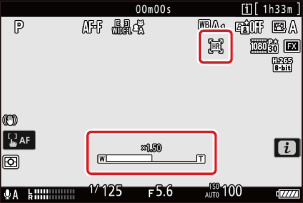
Figyelmeztetések: Nagy felbontású zoom
- Az AF-mező mód a [ Széles mezős AF (N) ] értékre van rögzítve. A fókuszpont nem jelenik meg.
- Az [ Elektronikus VR ] a videofelvétel menüben rögzített [ OFF ] értékre van állítva.
Egyéni vezérlők a nagy felbontású zoomhoz
A nagy felbontású zoom zoom pozíciója a g2 egyéni beállítás [ Egyéni vezérlők ] segítségével [ Nagy felbontású digit. zoom + ] és [ Nagy felbontású digit. zoom - ] vezérlőkkel is beállítható.
-
A nagy felbontású zoom vezérlése hozzárendelhető a fényképezőgéphez [ Fn1 gomb ] és [ Fn2 gomb ], az objektív Fn gyűrűjéhez az [ Objektív Fn Objektív Fn gyűrűje (jobbra) ] és [ Objektív Fn gyűrűje (balra) ] segítségével, valamint az [ Objektív vezérlőgyűrűje ] segítségével az objektív vezérlőgyűrűjéhez.
- Ha a Nagy felbontású zoom hozzá van rendelve az [ Fn1 gomb ], [ Fn2 gomb ], [ Objektív Fn gyűrűje (jobbra) ] vagy [ Objektív Fn gyűrűje (balra) ], a zoom sebességét a g7 egyéni beállítás [ Nagy felbontású zoom sebessége ] segítségével választhatja ki.
- Ha a nagy felbontású zoom funkciót a [ Objektív vezérlőgyűrűje ] funkcióhoz rendeli, a vezérlőgyűrű reakciója az f11 [ Vezérlőgyűrű reakciója ] egyéni beállítással állítható be.
- A vezérlőgyűrű használata helyett a kompatibilis objektívek felhasználói a fókuszgyűrűt is használhatják a nagy felbontású zoomhoz az [ ON ] kiválasztásával az f12 [ Élességá./vez.gyűrű funkc. megcser. ] egyéni beállításnál.

